2020/01/29更新
「Super ATOK ULTIAS for らくらくを終了しました」と表示されLINEで文字入力ができない場合は、2020/01/29にリリースされた「F-04J」本体用のソフトウェアアップデートを適用してください。
https://www.nttdocomo.co.jp/support/utilization/product_update/list/f04j/index.html
本文はここから。
大変お待たせしました。
らくらくスマートフォンとの戦い、らくらくスマートフォン4 F-04J編です。
らくらくスマートフォン3 F-06F編はこちら。
基本的には、らくらくスマートフォン3 F-06Fと同じですが、Google Playが使えるようになったのは、影響というかメリットがでかいです。
でも、ここまでやるのなら、らくらくじゃなくて、普通のスマホでいんじゃねぇ?って感じがします。強く押し込まないと「押す」ことにならない「らくらくタッチ」機能だけあればいいのではないかと思う今日このごろです。
以下、らくらくスマートフォン4 F-04Jの使い方のまとめです。
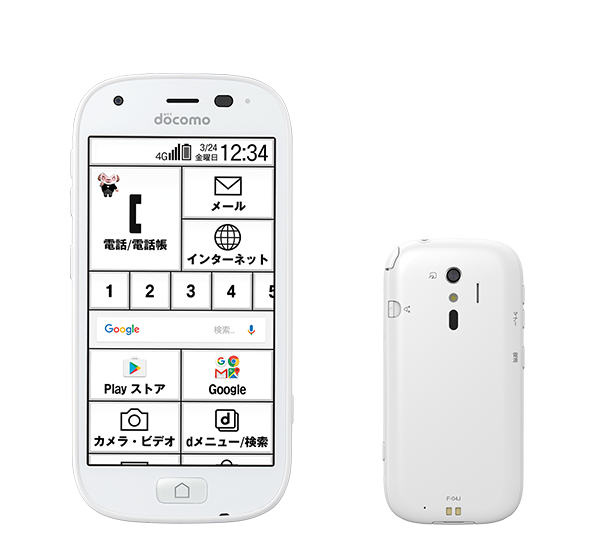
1.Googleアカウントを用意して、スマホの説明書を見ながら設定をしましょう。
購入したドコモショップではGoogleアカウントの取得や、スマホへのその設定はしてくれませんでした。
2.じゃまなしゃべってコンシェルのホーム画面のヒツジを消す
ホーム→「しゃべってコンシェル」→「メニュー」→「マチキャラ設定」→「表示しない」に。
3.うざいiチャンネルを止める
●iチャネルの表示を消す
ホーム→「本体設定」→「画面・ランプの設定」→「ホーム画面の設定」→「iチャネル」→「常に表示しない」に。
●iチャネルの契約、解約、契約状態確認
ホーム→「dメニュー」→「お客様サポート」→「各種お申込み・お手続き」から。
4.面倒なWi-Fi設定
ホーム→「本体設定」→「通信の設定」→Wi-FiをON/OFFに。
ホームの最上部の通知エリアを押して、通知パネルを表示させて「簡単モード切替」からもできる。
5.Wi-Fiでメールを使えるようにする(いつの間にかドコモメールになっていた)
Wi-FiをOFFにしてから、
ホーム→「メール」→「設定」→「その他」にて、「かんたんWi-Fi設定」と「Wi-Fiメール利用設定」と「パスワード設定」。機種変の場合でも、改めての設定が必要。
詳しくは↓。
https://www.nttdocomo.co.jp/service/provider/spmode/function/mail/usage/set_up/wifi/
なお、設定が終わったら 、Wi-FiをOFFにした状態で、「ホーム」→「メール」→「設定」→「その他」→「マイアドレス」をタップし、「マイアドレス情報を更新します」にて「OK」をタップする操作を忘れずに。SPモードメールをWi-Fiで使う場合、3ヶ月ごとに、Wi-FiをOFFにしてからこの「マイアドレス情報を更新します」操作が必要。こんな面倒な操作が必要なのであれば使い物にならない。こんな設計をする技術者は大バカ。
6.docomo IDの設定
ホーム→「設定」→「ドコモのサービス/クラウド」→「docomo ID設定」から。
登録方法
https://id.smt.docomo.ne.jp/cgi8/id/register
IDの確認方法
http://id.smt.docomo.ne.jp/src/utility/pc/idpwchange.htmlまともに使えるようにするまで、いったいいくつのパスワードを設定しなければならないのか?こんな設計をしたドコモの技術者は大バカ。
7.海外で電話を使えるようにする
日本でWORLD WINGを契約しておくだけ。あとは、その国で電源を入れれば、自動的に使えるようになるので、本体の設定は何もしなくていい。
海外でパケット通信を使えないようにするには、ホーム→「設定」→「通信の設定」→「モバイルネットワーク」→データローミングをOFFに。
●日本へ電話する方法
電話帳からはかけられないので、電話帳を見て番号を控える。
↓
0を長押し。
↓
「8」「1」を押したのち、相手の電話番号先頭の0(ゼロ)を除いた番号を入力。
↓
「電話をかける」を押す。
●その国の中の施設へ電話する
施設の電話番号を市外局番から入力して「電話をかける」を押す。
●その国の中の日本人の携帯へ電話する
日本へ電話する場合と同じ。
8.ドコモアプリパスワードの設定
「ホーム」→「設定」→「ドコモのサービス/クラウド」→「ドコモアプリパスワード」から。
初期値は「0000」。
9.オプションサービス解約
おいおいに。契約時に、なにも知らない高齢者に、つき次にオプション契約をさせるドコモショップの店員は詐欺師。オレオレ詐欺の犯人と同じ。
10.プランと料金
カケホーダイ、契約可能。ライトもある。
データ通信分は、らくらくパックは受付終了なので、データパックS(2GB)3500円/月が最低料金。
というわけで月額料金は
・カケホーダイ 2,700円
・spモード 300円
・データSパック 3,500円
6,500円/月と超高額!。
11.キーボードと文字入力
・キーボードは「テンキー」と「手書き入力」だったが、英数のみGoogleキーボードでQWERTYが使えるようになった。ホーム→「本邸設定」→「その他」→「キーボードと入力」→「現在のキーボード」で設定できるかも。→「 Super ATOK ULTIAS for らくらく」にしておくとQWERTYは使えない。Gboardなどに切り替えれば使える。
・「テンキー」での入力は、「ケータイ入力」と「らくらく2タッチ」(←フリックもどき)の2種類がある。
・「文字」を押すと、文字種別切替メニューが表示される。
・漢字変換は、ひらがなを入力している途中で「予測変換」機能が働くので、通常は自動的に表示された候補から選択する。もし変換が行われない場合は「変換」を押す。また、予測変換の候補に目的の文字がない場合は「次の候補」を押す。(「次の候補」を押すと画面全体に候補が表示されるので、目的の文字を押すか、「閉じる」を押して「テンキー」へ戻る。)
12.アプリ
アプリには「基本アプリ」と「カテゴリー別アプリ」と「Google Play」がある。アップデート操作を行う場所が違うので面倒。
LINEも使えます。
モバイルSuicaも使えるようになりました。
Gmailアプリも使えます。
13.マナーモード
・ホーム→「設定」→「簡単モード切替」→「マナーモード」→「オン」/「オフ」で。
・本体左側面の音量ボタンの「-」を長押しでも可。
14.機内モード
・ホーム→「本体設定」→「簡単モード切替」→「機内モード」→「オン」/「オフ」で。
・本体左側面の電源ボタンを長押しし、表示されたメニューからの選択でも可。
15.スクリーンショット
電源ボタンと音量マイナスを1秒以上押す。
確認はホーム→「アルバム」から。
16.パソコンメール
ホーム→「便利ツール」→「パソコンメール」から。
17.困ったときは
らくらくホンセンターへ電話する。かならず、家電、もしくは他の電話から電話すること。
ホーム→「らくらくホンセンター」→「電話する」で電話してもいいけど、電話操作をして確認する類の質問は、結局、別の電話からのかけなおしになる。
18.着信中の音量調整
できます。側面の+かーを押します。
20.スマホからプリンターへの直接印刷
できる。「らくらく簡単写真印刷」というプレインストールのアプリを使うと、EPSONのプリンターに直接印刷できる。対応プリンターはこちら。
21.毎月の利用額をメールでお知らせ
できる。
ドコモご利用額お知らせメール から登録する。
22.結局、パスワードはいくつ設定しないといけないの?
5個。パスコードを入れると6個。
「docomoのパスワードって何種類あるの?」参照。
23.ホーム画面に、よく使うホームページのブックマークを表示できる?
できる。
例えば、docomoの料金確認ページとか、よく使うページへのショートカットをホーム画面上(「よく使うブックマーク」へ登録)に作れます。
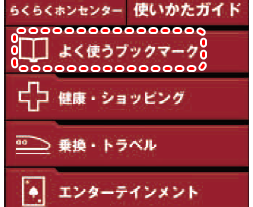
(1)登録したいページを見ている状態で、[メニュー]→[ブックマークに登録]を操作する。この操作で、まずは「ブックマーク」に登録を済ませます。(この時、同画面にて続けて、「ホーム画面に貼る」操作ができます。)
(2)次に、[メニュー]→[ブックマーク一覧]を選んでから、[メニュー]→[ホーム画面に貼る]にて、(1)で登録したブックマークを選んで、画面上部の「ホーム画面に貼る」を押します。
24.テザリング
Wi-Fiテザリング、USBテザリング、Bluetoothテザリングのいずれもできます。
25.dアカウントのロックの解除
・Wi-Fiやテザリングで利用中の場合はOFF。
・「dメニュー」にアクセス。
・画面のずーっと下の方にある「My docomo(お客様サポート)」を選択。
・「メール・パスワードなどの設定」を選択。
・「dアカウントメニュー」を選択。
・「ID/パスワードの確認・ロック解除」を選択。
・ネットワーク暗証番号を入力。
26.タッチ操作
基本的に強く押し込まないと「押す」とならないので注意(らくらくタッチ)。ただし、Google Playアプリはこれが効かないのでやっかい。無条件に「強く押し込まないと「押す」にならないよ」の設定だけで良いと思うのだが。
27.メールの着信音と長さの設定
メール受信時の着信音や長さを、「本体設定」で設定したもの別にしたい時は、ホーム→「メール」→「設定」→「受信」にて設定する。
ぐっどらっこ。